Apple iPadのロック画面のパスワードを忘れた問題を解決するにはどうすればよいですか?
iPad デバイスのロック画面のパスワードを忘れた後、デバイスを開けることができなくなります。 iPhone と同様に、間違ったパスワードを何度も入力すると、デバイスは無効になります。
今日は、iPadのロック画面のパスワードを忘れた問題を解決する2つの方法を紹介します。これは、iPad を使用するときに多くの人が遭遇する一般的な問題です。ただし、心配しないでください。この問題を解決するには、次の 2 つの方法があります。 1. iTunes を使用してロックを解除する: まず、以前にデバイスの同期に使用したコンピューターに iPad を接続します。次に、iTunes を開いてデバイスを選択します。デバイスの概要ページに「復元」ボタンが表示されます。このボタンをクリックすると、iTunes はデバイスを工場出荷時の設定に復元し始めます。これにより、忘れたロック画面のパスワードを含むすべてのデータが削除されるため、重要なファイルのバックアップを必ず作成してください。 2. iCloud の「iPhone を探す」機能を使用する: 以前に「iPhone を探す」機能を有効にしていて、デバイスがインターネットに接続されている場合は、以下の手順に従って iPad のロックを解除できます。まず、iCloud Web サイト (www.icloud.com) を開き、Apple ID でログインします。次に、「iPhoneを探す」オプションをタップし、デバイスを選択します。デバイス情報ページに、「デバイスの消去」オプションが表示されます。このオプションをクリックすると、デバイスが工場出荷時の設定に復元され、ロック画面のパスワードが削除されます。同様に、重要なファイルがデータをバックアップしていることを確認してください。 どちらの方法も、iPad のロック画面のパスワードを忘れたという問題を解決するのに役立ちます。ご自身に合った方法を選択し、手順に従ってデバイスを復元します。ただし、これらの操作を実行する前に、重要なデータが失われないように必ずバックアップを作成してください。
4 桁または 6 桁のパスワード、指紋ロックまたは顔認証ロックを使用している場合でも、ロック画面のパスワードを削除するには 2 つの方法があります。ただし、どの方法を使用しても、デバイス上のデータは消去されます。
方法 1: ツールを使用してパスワードを削除する
iPad のロックを解除する最も簡単な方法である Apple 画面ロック解除ツールを使用することをお勧めします。このツールは、あらゆる iOS バージョンの iPhone/iPad/iPod デバイスをサポートしており、4 桁/6 桁のパスワード、英数字のパスワード、指紋ロック、顔認証ロックを簡単に解除できます。パスワードを忘れた、または間違ったパスワードを複数回入力したために iPhone が非アクティブになった場合でも、このツールを使用してワンクリックで問題を解決できます。 iPadのロックを簡単に解除したい場合は、Appleの画面ロック解除ツールを強くお勧めします。
Apple Unlock Tool をラップトップまたは PC にダウンロードしてインストールしてください。次に、USB ケーブルを使用して iPad をコンピュータに接続します。 Apple Unlock Tool を起動した後、ロック解除プロセスを開始できます。
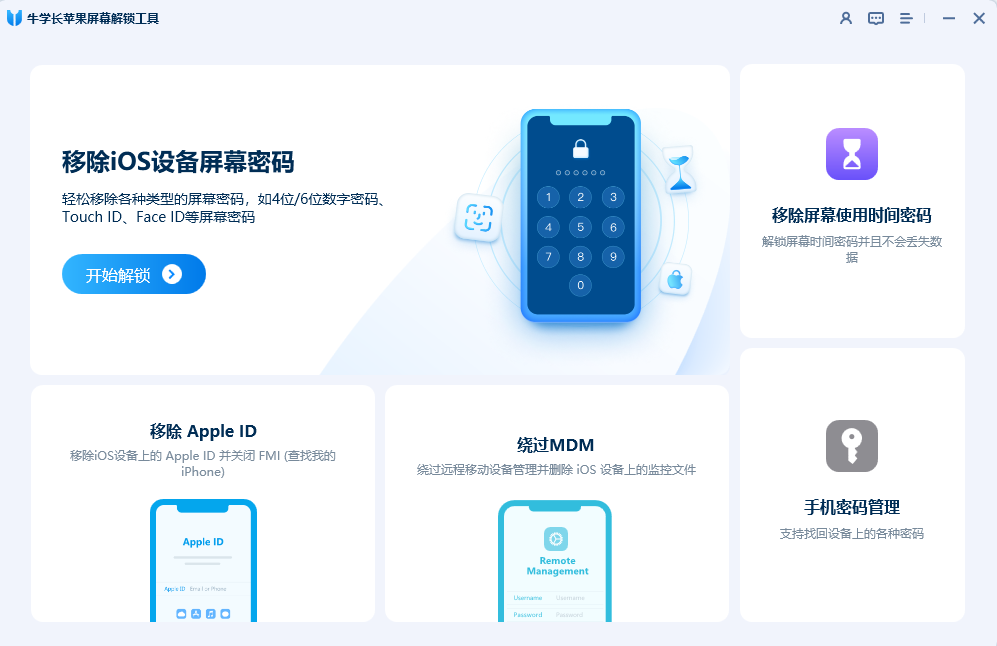
次のインターフェイスで、[開始] をクリックし、次のページで [ダウンロード] をクリックして、最新のファームウェア パッケージを入手する必要があります。
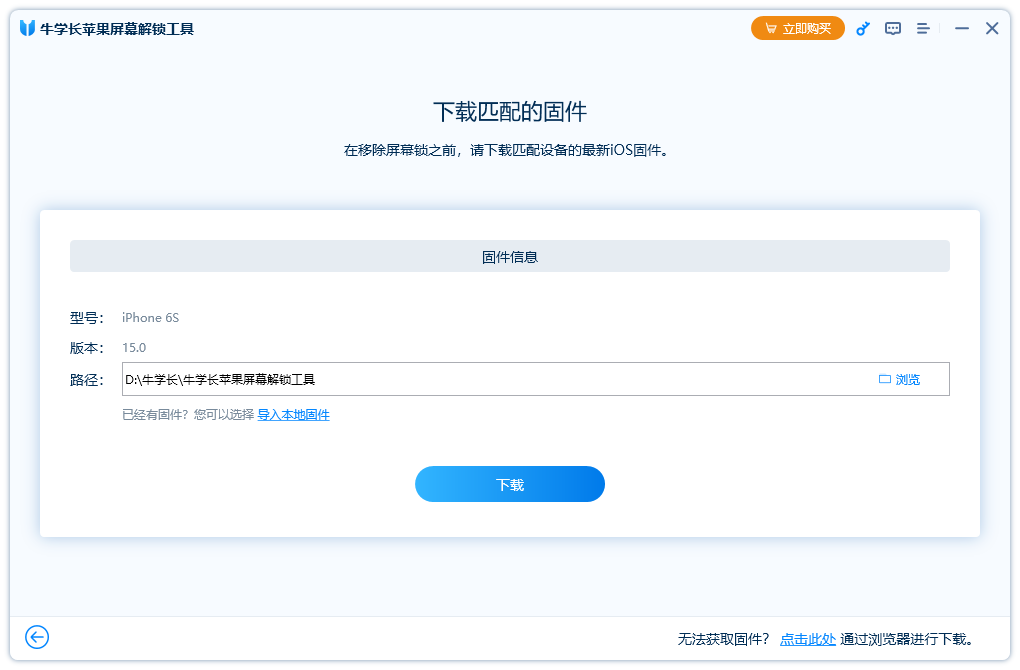
3 番目のステップのダウンロードが完了したら、「削除開始」ボタンをクリックする必要があります。これにより、iPad パスワード削除の進行状況が画面に表示されます。
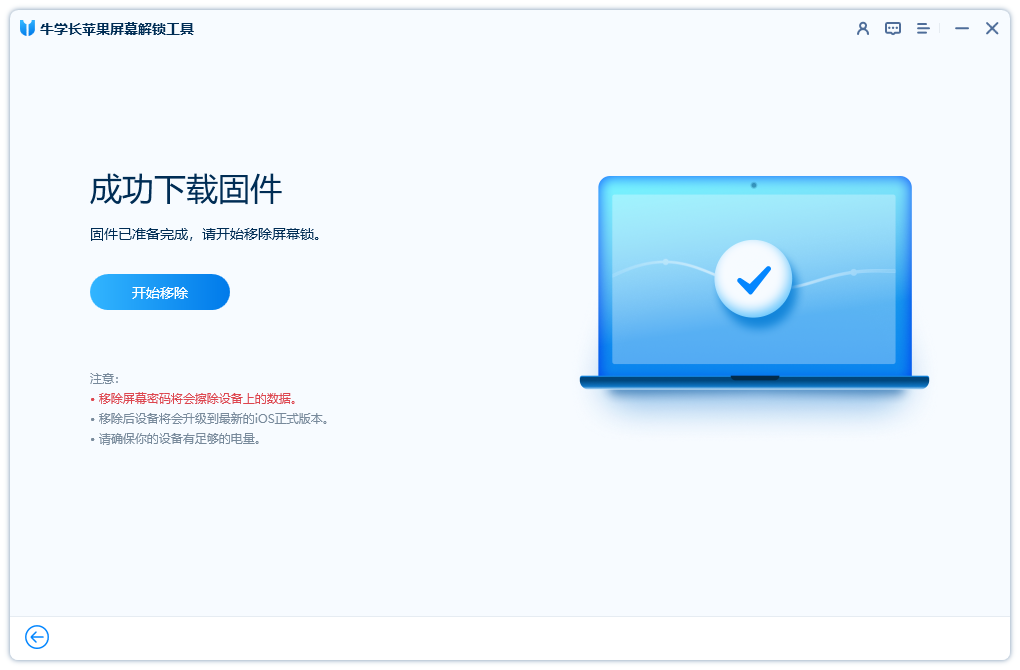
完了後、iPad のロックを正常に解除するかどうかを確認するメッセージが表示されます。
方法 2:「iPad を探す」を使用してデバイスを消去する
Apple デバイスには「iPad を探す」という非常に実用的な機能があります。 Apple デバイスでこの機能がオンになっている場合は、Apple ID を使用して iCloud にログインしてデバイスをリモート制御したり、デバイス上のすべてのデータを消去することを選択したりできます。これは方法 2 の前提条件です。ただし、デバイスで「iPad を探す」機能がオンになっていない場合は、方法 1 を参照して問題を解決してください。
Web または別のデバイスで Apple ID を使用してログインするだけで始められます。
携帯電話では、次の手順で操作を実行できます。 まず、別の iPad で自分の Apple ID アカウントとパスワードにログインします。次に、「iPad を探す」APP を開き、下のリストから携帯電話を見つけます。電話をクリックした後、[iPad を消去] 機能オプションを選択します。これにより、操作を簡単に完了できます。
Web ページでは、次の手順で iPad 上のデータを消去できます。 まず、iCloud 公式 Web サイトを開いて、Apple ID アカウントとパスワードを使用してログインします。次に、リスト内で携帯電話を見つけてタップします。次に、[iPad を消去] オプションをクリックしてデータを消去します。このようにして、データの消去動作が完了する。
携帯電話を紛失した場合の一般的な解決策は、個人のプライバシーの漏洩を防ぐために、デバイス上のすべてのデータをリモートで消去することです。 Apple は公式にユーザーがリモート操作を通じてこの操作を実行することを許可していますが、これは電話機が関連するロック画面のパスワードをリセットする必要があることも意味します。ただし、デバイスをアクティベートできない場合があります。
以上がApple iPadのロック画面のパスワードを忘れた問題を解決するにはどうすればよいですか?の詳細内容です。詳細については、PHP 中国語 Web サイトの他の関連記事を参照してください。

ホットAIツール

Undresser.AI Undress
リアルなヌード写真を作成する AI 搭載アプリ

AI Clothes Remover
写真から衣服を削除するオンライン AI ツール。

Undress AI Tool
脱衣画像を無料で

Clothoff.io
AI衣類リムーバー

AI Hentai Generator
AIヘンタイを無料で生成します。

人気の記事

ホットツール

メモ帳++7.3.1
使いやすく無料のコードエディター

SublimeText3 中国語版
中国語版、とても使いやすい

ゼンドスタジオ 13.0.1
強力な PHP 統合開発環境

ドリームウィーバー CS6
ビジュアル Web 開発ツール

SublimeText3 Mac版
神レベルのコード編集ソフト(SublimeText3)

ホットトピック
 7467
7467
 15
15
 1376
1376
 52
52
 77
77
 11
11
 19
19
 22
22
 2025年の最高の11インチiPadエアケース
Mar 19, 2025 am 06:03 AM
2025年の最高の11インチiPadエアケース
Mar 19, 2025 am 06:03 AM
Top iPad Air 11インチケース:包括的なガイド(2025年3月14日更新) この更新されたガイドは、さまざまなニーズや予算に対応して、利用可能な最高のiPad Air 11インチケースを紹介します。 新しいM3またはM2モデルを所有しているかどうかにかかわらず、Investmを保護します
 8つのiPhoneアプリI' Mは永遠に生きるために使用しています
Mar 16, 2025 am 12:19 AM
8つのiPhoneアプリI' Mは永遠に生きるために使用しています
Mar 16, 2025 am 12:19 AM
寿命を最大化する:より健康で長い寿命のためのiPhoneアプリ グルーチョ・マルクスは、永遠に生きること、または死ぬことを望んでいたことで有名です。 不死性はとらえどころのないままですが、寿命とhealthspanの両方を大幅に拡張できます(私たちがeenする時間の長さ
 Apple Intelligenceは、iPhoneの更新後もオンになります
Mar 14, 2025 am 03:01 AM
Apple Intelligenceは、iPhoneの更新後もオンになります
Mar 14, 2025 am 03:01 AM
新しいiPhone iOSアップデートは、以前に無効になったユーザーであっても、Apple Intelligenceを自動的に再アクティブ化することです。バグであろうと意図的であろうと、この予期しない動作は、ユーザー間で不満を引き起こしています。 最近のiOS 18.3.2アップデート、主にa
 私がアップルファミリーの共有を使用しない簡単な理由(どんなに良いです)
Mar 22, 2025 am 03:04 AM
私がアップルファミリーの共有を使用しない簡単な理由(どんなに良いです)
Mar 22, 2025 am 03:04 AM
Appleの家族の共有:壊れた約束? redownloadsから保護しなかったことを購入するように依頼してください Appleの家族の共有は、アプリ、サブスクリプションなどを共有するのに便利ですが、重要な欠陥があります。
 2025年の最高のiPad Pro 13インチケース
Mar 25, 2025 am 02:49 AM
2025年の最高のiPad Pro 13インチケース
Mar 25, 2025 am 02:49 AM
13インチのiPad Proでプランジを採用した場合は、偶発的な損傷から保護するためにケースでキットを出してください。
 Apple Intelligenceはバストですが、それは1つの大きな利点がありました
Mar 25, 2025 am 03:08 AM
Apple Intelligenceはバストですが、それは1つの大きな利点がありました
Mar 25, 2025 am 03:08 AM
概要Apple Intelligenceはこれまでになく、印象的な機能を備えていませんが、その一部はおそらくiOS 19が後に発売されるまで到着しません
 2025年の最高の13インチiPadエアケース
Mar 20, 2025 am 02:42 AM
2025年の最高の13インチiPadエアケース
Mar 20, 2025 am 02:42 AM
2025年に推奨される最高のiPad Air 13インチ保護ケース 新しい13インチのiPad Airは、保護ケースなしで簡単に傷つけたり、ぶつかったり、壊れたりすることさえあります。優れた保護ケースは、タブレットを保護するだけでなく、その外観を強化します。私たちはあなたのために素晴らしい外観を持つさまざまな保護ケースを選択しました、そして、あなたのために常にあります! 更新:2025年3月15日、最良の予算のiPadエアケースの選択を更新し、ケースの互換性に関する指示を追加しました。 全体的な選択:iPad Air 13インチのAppleSmartFolio オリジナル価格$ 99、現在の価格は79ドル、20ドルを節約します! Apple Smart FO
 M3 iPad Air vs. M4 iPad Pro:どのタブレットを入手する必要がありますか?
Mar 14, 2025 am 12:09 AM
M3 iPad Air vs. M4 iPad Pro:どのタブレットを入手する必要がありますか?
Mar 14, 2025 am 12:09 AM
AppleiPad Air(M3)vs。iPad Pro(M4):詳細な比較 Appleの最新のiPadリリースは、M3搭載のiPad AirとM4装備のiPad Pro:魅力的な選択肢を提示します。 どちらも11インチと13インチの画面サイズを提供しますが、で大きな違いがあります




